Photoshop2021更新了,新增了一键替换天空功能,喜欢拍照的朋友是不是拍出来照片灰蒙蒙的让人心情郁结?想要拥有晴朗的天空,那么赶快试试下面的方法吧。
1、天空上方一朵云都没有,想要云彩飘飘的天空?请下载ps2021,跟下方一键替换天空的操作步骤动起来吧:
天空万里无云对于摄影师来说可不完美,因为天空没有云朵,让光线太硬,画面单调,拍完后让画面不生动。下面我选的这张照片是典型的没有云的城市场景,显的照片很假,下面我们通过ps打开照片,并给你一键添加云朵。
打开照片后,我们在ps2021版的菜单选择“编辑”->“天空替换”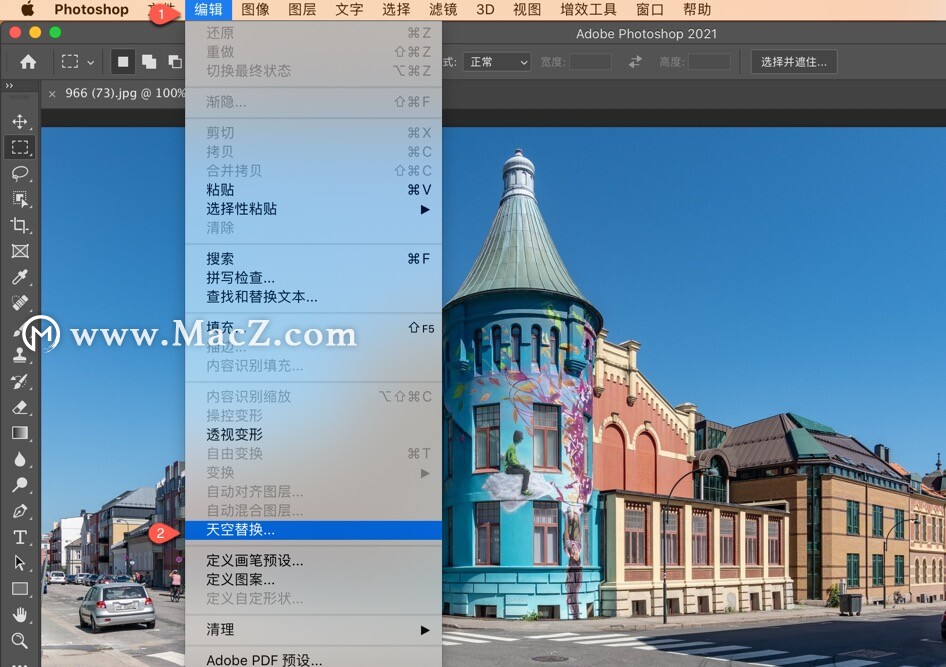
可以看到Photoshop2021已经自动给天空添加上了云朵,如果默认的云朵不是你喜欢的样式,那么你可以在下图所示的红色框处,自己选择喜欢的样式,此外还有天空亮度、色温等参数可供调整,让云朵更贴近照片场景。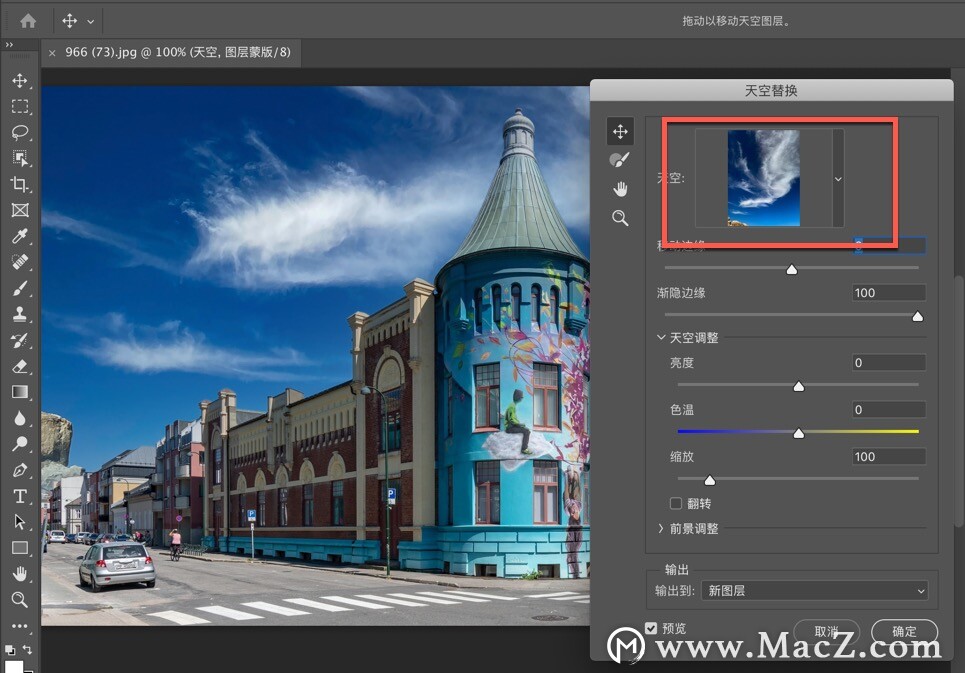
Photoshop2021一键替换天空效果如下图:
2、夕阳西下的日落照片处理,天空替换功能更让人惊喜,下图是一个夕阳场景,云彩不够明显,下面我们按照上一步的方法添加云彩试试:
在面板中选择日落场景的天空替换素材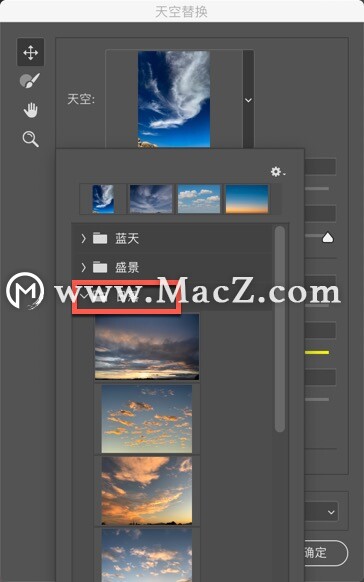
天空替换后的成果图如下,是不是很漂亮:
以上就是macz小编为您介绍的ps2021“天空替换”操作方法,喜欢摄影的朋友不要错过。

